
Windows10の更新プログラムでバグなどを修正していくOSです。
標準では自動で行うようになっていますが、再起動を要求されるなどするので、それでは都合が悪い場合もあります。
そこでWindows10の設定で手動で更新するようにすれば自分のやりたいタイミングで更新させる事ができるようになります。
しかし、更新するボタンの所まで開く行程が多くて面倒です。
そこでショートカットを作るWindows10のWindows Updateを実行するショートカットの作り方という方法もありますが、「Windows 10 更新アシスタント」というツールで更新です。
Windows 10 Fall Creators Update
「Windows 10 更新アシスタント」をインストールするには、まずマイクロソフトのhttps://www.microsoft.com/ja-jp/windows/featuresというサイトをブラウザでアクセスします。
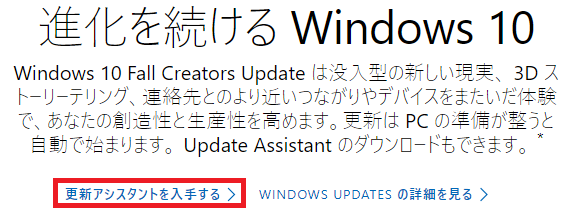
ページの上の方にある「更新アシスタントを入手する」という文字を左クリックします。
すると「Windows10Upgrade28096.exe」というファイルのダウンロードが始まります。
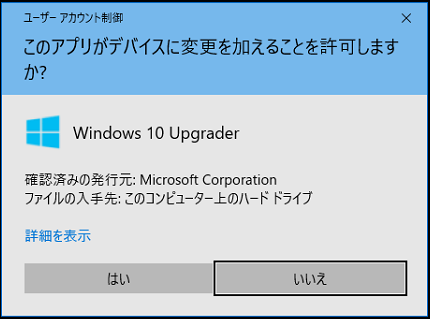
ダウンロード完了したら実行します。
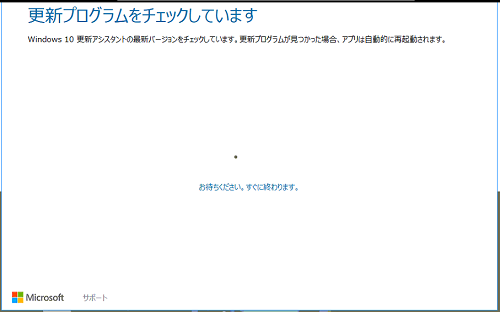
起動するとWindows10の更新プログラムが無いか探しはじめます。
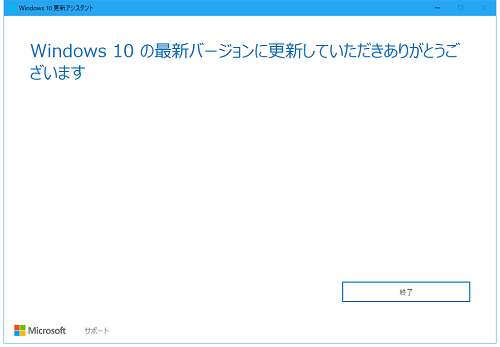
しばらく待つと「Windows10の最新バージョンに更新していただきありがとうございます」と表示されインストールが終了します。
「終了」を押せば完了です。
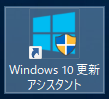
ちなみにデスクトップに「Windows 10 更新アシスタント」というショートカットが作成されるので、再起動出来るタイミングになったらダブルクリックしましょう。
Windows 10 更新アシスタントのアンインストール方法
Windows 10 更新アシスタントをアンインストールするにはコントロールパネルの「プログラムのアンインストール」からアンインストールします。